
אם אתה עובד ב - Google גיליונות, אתה כבר צריך להכיר את ממשק הרשת שלה, שבו תאים מופרדים על ידי Borderlines הנקראים Gridlines. אם אתה רוצה להסתיר את gridlines אלה, עם זאת, הנה מה תצטרך לעשות.
הסתר gridlines בתצוגת עריכה
כברירת מחדל, גליונות Google מציגים Gridlines כפי שאתה ערוך גיליון אלקטרוני. אלה הם הקווים האפורים המפרידים כל תא. כאשר אתה בוחר תא (או מספר תאים), גיליונות יקיפים אותו עם גבול כחול.
Gridlines שונים מן הגבולות התא, אשר אתה יכול להוסיף ידנית לתאים כדי לגרום להם להתבלט. השבתת gridlines ב - Google Seeets לא תסיר כל גבולות תאים נוספים או עיצובים אתה החלת על תאים בגיליון האלקטרוני שלך.
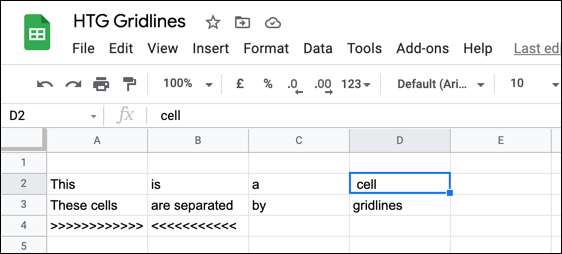
אם אתה רוצה להסתיר את gridlines כפי שאתה לערוך, עם זאת, אתה יכול. להתחיל על ידי פתיחת גיליון הגיליון של גיליון Google שלך ולחיצה על "תצוגה" משורת התפריטים.
בתפריט "View", בחר באפשרות "Gridlines" כדי לבטל את הסימון.
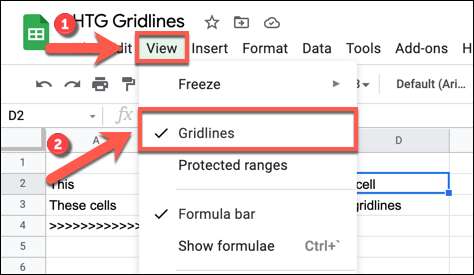
ברגע שזה לא מסומן, כל gridlines בין תאים על הגיליון האלקטרוני שלך ייעלמו מן הנוף. אתה עדיין צריך לראות את הגבול הכחול סביב התאים שאתה בוחר, עם זאת.
הסתר gridlines במסמכים מודפסים
השיטה לעיל תסתיר gridlines בעת עריכת גיליון גליונות של גליונות, אך לא אם תחליט להדפיס אותו. כאשר אתה מדפיס מ סדינים, gridlines יכסה את השטח המכיל כל תאים שאינם ריקים, ומאפשר לך להציג אותם בנפרד.
אם אתה רוצה להסתיר gridlines ממסמכי גליונות מודפסים של Google, עם זאת, יהיה עליך להתחיל על ידי פתיחת הגיליון האלקטרוני שלך ולחץ על קובץ & GT; הדפס כדי לפתוח את תפריט הגדרות המדפסת.
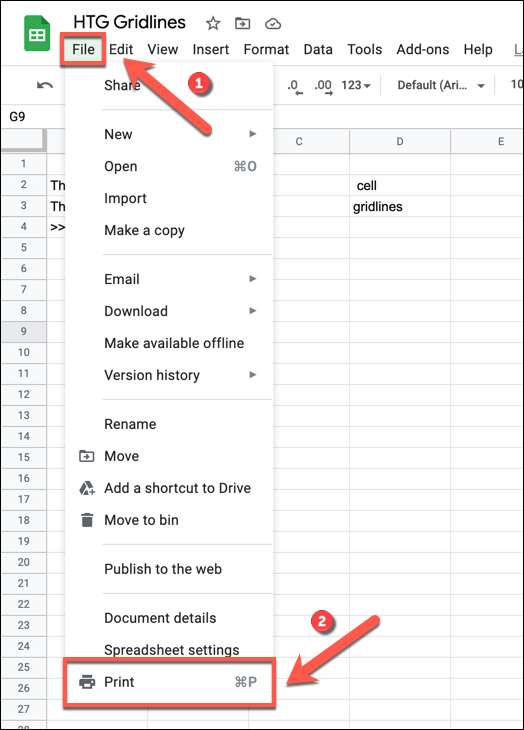
בתפריט "הגדרות הדפסה", בחר באפשרות "עיצוב" בחלונית 'תפריט' בצד ימין. מהאפשרויות המפורטות להלן, בטל את האפשרות "הצג קווי רשת".
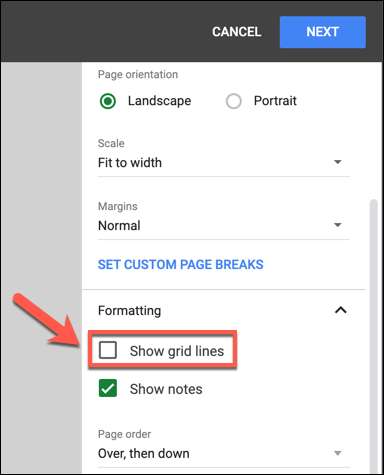
פעולה זו תסיר את כל הצרישות הגלוצות בגיליון האלקטרוני שלך במהלך תהליך ההדפסה.
אשר את הגדרות ההדפסה האחרות באמצעות הלוח בצד ימין, ולאחר מכן בדוק את פריסת הגיליון האלקטרונית באמצעות לוח התצוגה המקדימה של ההדפסה משמאל. אם אתה שמח להמשיך, לחץ על "הבא" כדי להתחיל את תהליך ההדפסה.

התפריט 'אפשרויות מדפסת' או '' '' '' '' '' '' '' '' '' '' '' '' '' '' '' '' '' '' '' '' '' '' '' '' '' '' '' '' '' '' '' '' '' '' '' '' '' '' '' '' '' '' '' '' '' '' '' '').
הקפד לאשר כי המדפסת הנכונה, בחירת הדף ואת גודל הדף נבחרים, ולאחר מכן בחר "הדפס" בפינה השמאלית התחתונה כדי להתחיל להדפיס את הגיליון האלקטרוני שלך.
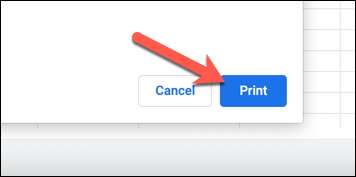
הגיליון האלקטרוני של Google שלך צריך להדפיס כעת, המציג את תוכן המסמך שלך, אך עם כל רשתות גלוי שהוסרו.







